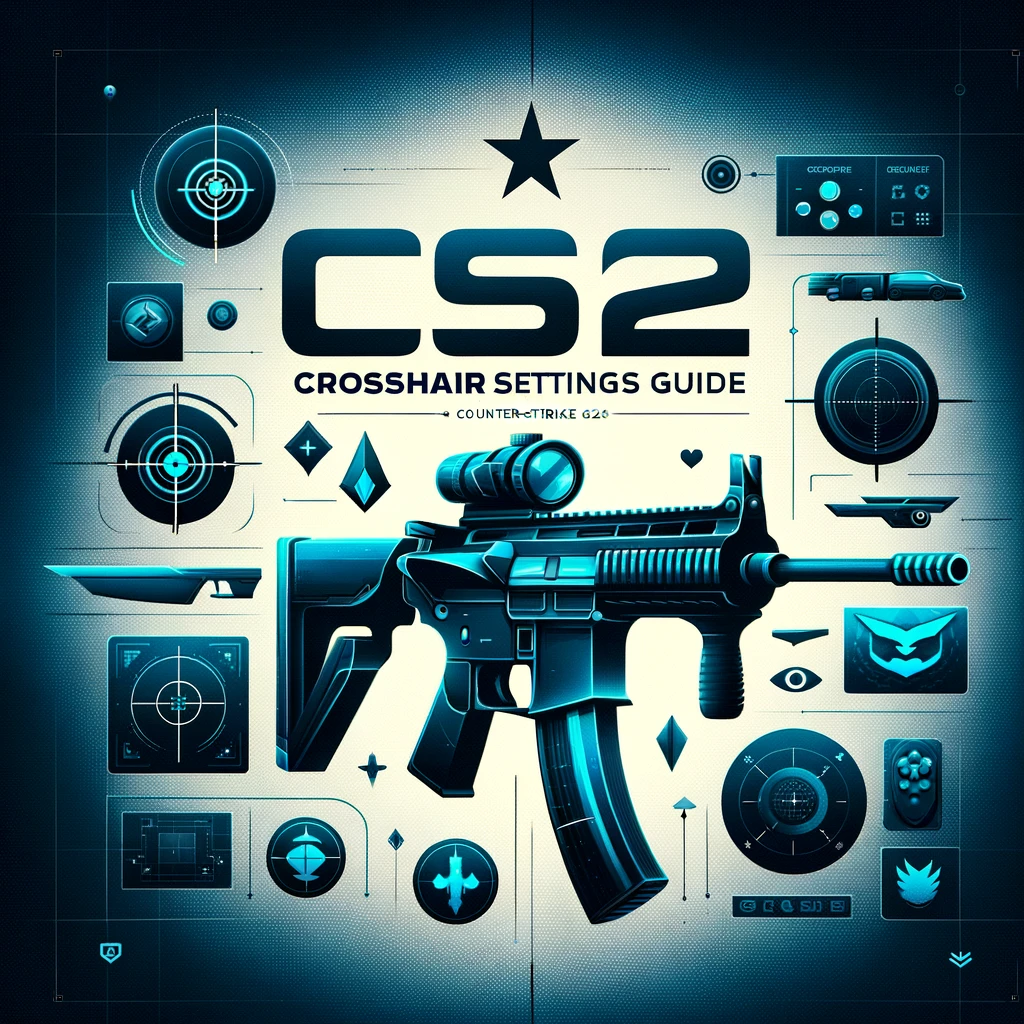Steam’in en çok oynanan oyunlarından Counter-Strike 2 (CS2), ücretsiz olmasının da katkısıyla oyuncu sayısını her geçen gün artırıyor. Ancak oyuna yeni başlayan ve daha önce Counter-Strike tecrübesi olmayan oyun meraklıları, oyunun belki de en kilit özelliklerinden crosshair/nişangâh konusunda yeteri kadar bilgi sahibi olmayabiliyorlar. Çeşitli yöntemlerle özelleştirilebilen ve oyun deneyimini tepeden aşağı değiştirebilen crosshair’in nasıl ayarlandığını öğrenmek isteyenler için bu yazı bir rehber niteliği taşıyor. Dilerseniz gelin, vakit kaybetmeden önce crosshair’in önemi ve oyunculara sağladığı yararlardan bahsedelim, ardından nasıl ayarlanacağı üzerine konuşalım.
Rekabetçi Arenada Crosshair’in Önemi, Sandığınızdan Daha Fazla
Oyuncuların, rakiplerini hedef almalarını ve onlara ateş etmelerini kolaylaştıran bir araç olarak tanımlayabileceğimiz crosshair, doğru ayarlandığında, isabet oranını ve oyun performansını büyük ölçüde artırabiliyor. Saniyelerin değil milisaniyelerin önem kazandığı sıkı karşılaşmalarda, rakiplerin, ekrana yansıyan en küçük hitbox bölgeleri bile iyi düşünülmüş ve ayarlanmış bir crosshair’den kaçamıyor ve sonuç, rakibin maça ya -kısa süreli de olsa- veda etmesi ya da yaralanması şeklinde cereyan ediyor. Tüm bu gelişmeler ise maçların kaderini doğrudan doğruya belirleyebiliyor. Bu aşamada crosshair’in Counter-Strike 2 oynarken size sağlayacağı yararları sıralayacak olursak:
- İsabet Oranı Artışı: Doğru ayarlarla, hedefleri daha kolay vurabilirsiniz.
- Görsel Konfor: Kendi oyun tarzınıza ve ekranınıza uygun bir crosshair ile gözlerinizi yormadan uzun süre maçta kalabilirsiniz.
- Özelleştirme: Crosshair’in renk, boyut, kalınlık gibi özelliklerini kişiselleştirebilir, bu sayede oyundan daha fazla keyif alabilirsiniz.
Counter-Strike 2 Crosshair Ayarlarını Değiştirmenin Birçok Yolu Var
Profesyonel bir CS2 oyuncusu olsanız da bu oyuna yeni başlasanız da crosshair ayarlarını mutlaka kendinize göre belirlemeniz gerekiyor. Böylece oyundaki performansınız artarken oyunun sürükleyiciliğine kendinizi kaptırmanız da kolaylaşıyor. Öncelikle üç tip crosshair olduğunu belirtelim; klasik, klasik sabit, eski tip. Profesyonel oyuncular, eski tip crosshair’i daha çok tercih etseler de siz, her üç crosshair’i deneyerek oyun tarzınıza uygun çözümü seçebilirsiniz. Crosshair ayarları bölümüne oyun içinden ulaşmak için oyunu kapatma tuşunun yanında (sol) bulunan çark tuşuna tıklayın ve Ayarlar kısmını açın; ardından Oyun bölümüne gelerek “Nişangâh” sekmesini seçin. Karşınızda şöyle bir pencere olacak:
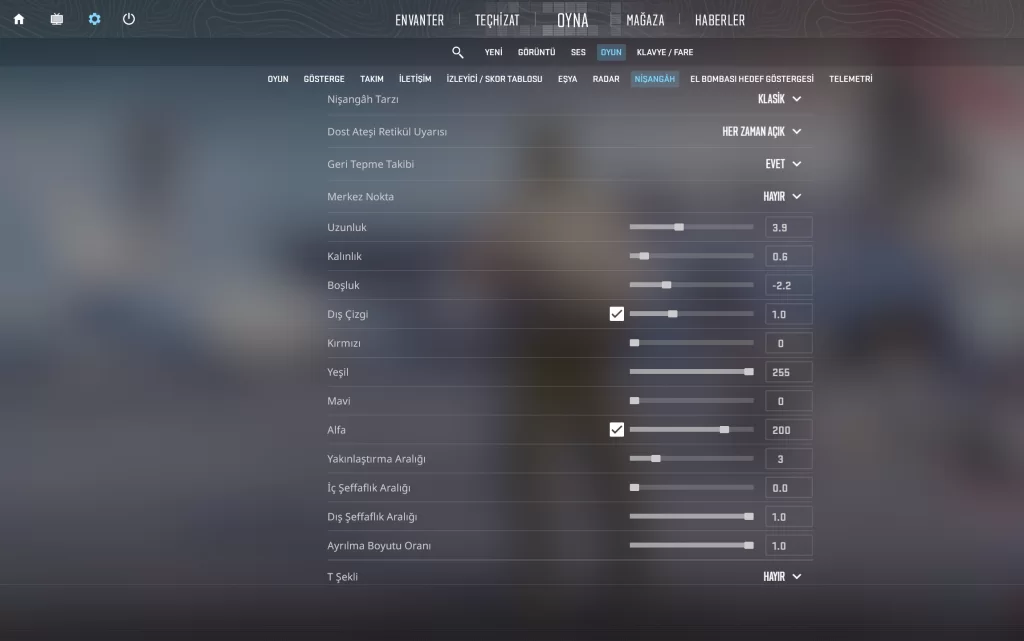
Açılan sayfada nişangâh tarzından crosshair’in fiziksel özelliklerine ve saydamlığına (alfa) kadar pek çok parametreyi özelleştirmeniz mümkün oluyor. Renk konusunda ise kırmızı, yeşil ve mavi renkler üzerinden gerçek RGB (red, green blue) mantığıyla dilediğiniz nişangâh rengini oluşturmanıza izin veriliyor. Tüm değerleri 0’a ayarlarsanız, crosshair siyah, yine tüm değerleri 255’e getirirseniz nişangâh beyaz renge dönüşüyor; siz, hedeflediğiniz rengim RGB karşılığını öğrenerek aynı sayı değerlerini buraya girebilirsiniz. Ekranın üst kısmındaki canlı ön izleme bölümü aracılığıyla nişangâh özellik değişimlerini anbean görüntüleyebilirsiniz.
Eğer oyunun kendi arayüzünden değil de geliştirici konsolu aracılığıyla, daha fazla ince ayar yaparak crosshair’i değiştirmeyi istiyorsanız, oyun ayarları içinden geliştirici konsolunu etkinleştirmeniz gerekiyor. Peşinden, csgocrosshairs.com gibi web sitelerini ziyaret ederek “Crosshair Generator” bölümü üzerinden nişangâh özelleştirmelerinizi yapıp ESC tuşunun hemen altındaki “é” tuşuna basarak geliştirici konsolunu açabilir, ilgili nişangâh kodlarını bu bölüme yazabilirsiniz. Şayet dilerseniz, ünlü CS2 oyuncularının kendi crosshair ayarlarını da aynı site üzerinden öğrenerek bu nişangâhlarla oyununuzu oynayabilirsiniz.
Tabii crosshair değiştirme yöntemleri bunlarla da sınırlı değil. Oyunun Steam Atölye sayfasındaki “crashz’ Crosshair Generator v4” adlı eklenti sayesinde daha interaktif ve anlaşılır şekilde nişangâh ayarı değişikliği gerçekleştirebilirsiniz.
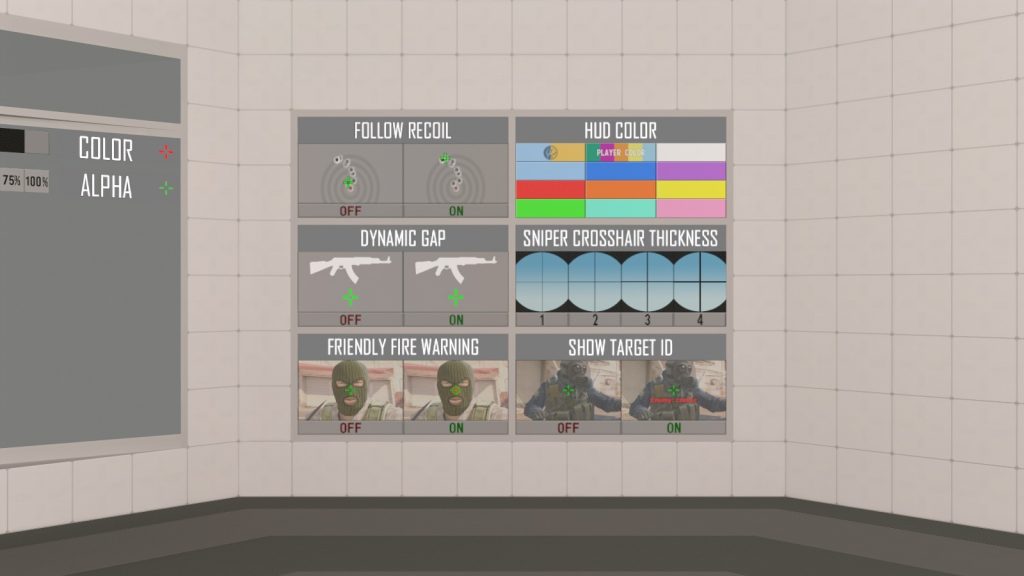
Crosshair ayarlarını belirlerken kişisel tercihleriniz kadar oyun tarzınızı ve tercih ettiğiniz silahları da dikkate almanız gerekebilir. Örneğin yüksek tempolu oyun tarzına sahipseniz, dikkatinizi dağıtmayan ve hızlı nişan almanızı sağlayan bir crosshair yapılandırabilirsiniz. Ayrıca kullandığınız silah türüne göre crosshair’in boyutu ve şekli de değişiklik gösterebilir. Bu faktörleri göz önünde bulundurarak crosshair ayarlarınızı daha iyi bir biçimde optimize edebilirsiniz.
Siz de Counter-Strike 2 dünyasının bir parçası olup yeteneklerinizi, rekabetçi arenada göstermeyi hedefliyorsanız, elinizin altında “canavar” gibi bir oyun bilgisayarı olmalı. Monster tarafından geliştirilen; Abra, Tulpar ve Semruk oyun bilgisayarları, içinizdeki Counter-Strike 2 canavarını ortaya çıkarmanızı sağlayacak.
Sıkça Sorulan Sorular
CS2 crosshair kodu nereye yazılır?
- CS2’de crosshair kodları oyun içi konsola yazılır. Konsolu açmak için “é” veya “`” tuşuna basın. Daha sonra crosshair kodunu yazın ve enter tuşuna basarak aktif hale getirin.
CS 2 crosshair map nasıl açılır?
- CS2’de crosshair ayarlarını yapmak için crosshair map’i açmak isterseniz, atölye sekmesinden “crashz’ Crosshair Generator” haritasını bulun ve indirin. Daha sonra oyuna girip bu haritayı başlatın.
CS2 config nereye atılır?
- CS2 konfigürasyon dosyalarını “cfg” klasörüne atmak için, oyun dosyaları içerisindeki “Steam\steamapps\common\Counter-Strike Global Offensive\csgo\cfg” yolunu takip edin. Buraya kendi config dosyanızı kopyalayın.
CS 2 fps göstergesi nasıl açılır?
- CS2’de FPS göstergesini açmak için konsolu açın ve “net_graph 1” komutunu yazın. Bu komut, ekranın altında FPS, ping ve diğer bağlantı bilgilerini gösteren bir grafik oluşturur.